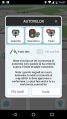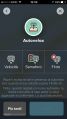Inserimento degli autovelox
Tipologie di autovelox
In Waze abbiamo tre tipologie di autovelox:
- Velocità: postazioni fisse e tutor;
-
Autovelox fisso grigio
-
Autovelox fisso blu della Polizia Stradale
-
Portale Tutor autostradale
- Semaforo: impianti semaforici con dispositivi di rilevamento delle infrazioni oppure che diventano rossi al superamento di una determinata velocità;
-
Sistema di rilevamento fotografico delle infrazioni semaforiche
-
Sistema di controllo del rosso semaforico
-
Semaforo rosso con velocità superiore
- Finto: installazioni a bordo strada con indicatori di velocità, dissuasori del tipo speed check e simili.
-
Pannello indicatore della velocità
-
Dissuasore di velocità
- Attenzione! Le postazioni autovelox mobili non sono da segnalare come Report -> Autovelox, ma come Report -> Polizia.
- In Italia sono sempre più diffusi i "contenitori" arancioni o blu posti lungo le strade del tipo Speed Check, Velo Ok... Essi possono generare confusione: sono autovelox fissi o finti? Nella maggior parte dei casi essi hanno una semplice funzione di dissuasore in quanto l'eventuale presenza di autovelox prevede il posizionamento di un diverso box e la contemporanea presenza di pattuglia (vedi, per esempio, qui): in tali casi, quindi, il "contenitore" va segnalato come finto e, solo in caso di rilevazione in atto, l'utente che dovesse passare con il client potrà segnalare la presenza della pattuglia come autovelox mobile (vedi sopra).
Tuttavia non può essere esclusa a priori la possibilità che un autovelox fisso abbia colori e forme molto simili a quelle di tali dissuasori: in caso di dubbio è bene inserire la più tutelativa segnalazione di autovelox fisso.
Gli autovelox segnalati (ma non ancora confermati) vengono visualizzati sulla mappa con un'icona diversa a seconda della tipologia:
Conferma degli autovelox
Per essere visualizzati sul client, è necessario confermarli dall'editor, cliccando sul icona relativa:
<img style="display: block; margin-left: auto; margin-right: auto;" src="images/conferma-degli-autovelox/tab.jpg" alt="" width="311" height="81" />
Nel campo Velocità massima (km/h) va inserito il limite di velocità oppure, nel solo caso dei semafori che rilevano le infrazioni, 0 (zero). Quindi selezionare la voce Approvato e salvare le modifiche.
Una volta confermato l'autovelox, l'icona relativa si colora:
- Autovelox <img src="images/conferma-degli-autovelox/camera2true.png" alt="" width="62" height="63" />
- Semaforo <img src="images/conferma-degli-autovelox/camera4true.png" alt="" width="68" height="59" />
- Finto <img src="images/conferma-degli-autovelox/camera3true.png" alt="" width="54" height="62" />
Con il successivo aggiornamento delle Mappe, l'autovelox comparirà sul client e in prossimità sarà segnalato con un avviso vocale e un popup sullo schermo.